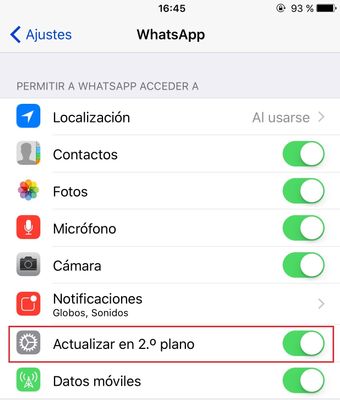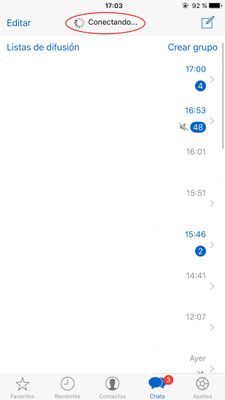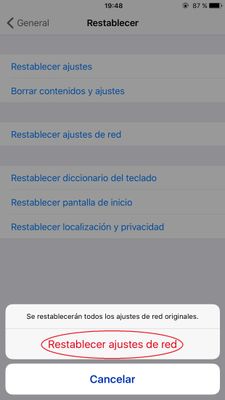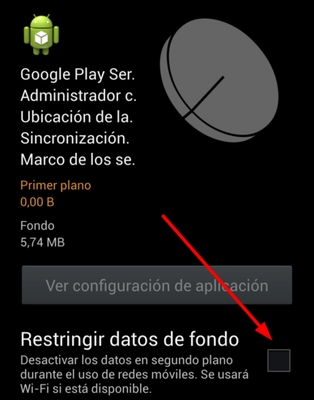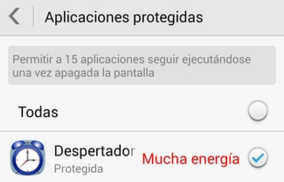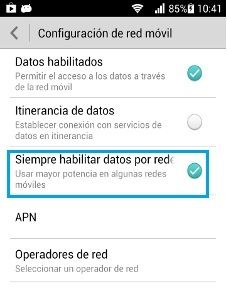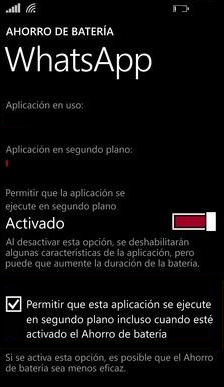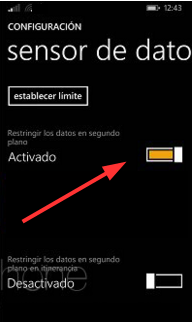Soporte Móvil
- Comunidad
- :
- Foros
- :
- Ayuda Técnica
- :
- Soporte Móvil
- :
- Posibles soluciones a fallos de notificación de Whatsapp
- Suscribirse a un feed RSS
- Marcar tema como nuevo
- Marcar tema como leído
- Flotar este Tema para el usuario actual
- Favorito
- Suscribir
- Silenciar
- Página de impresión sencilla
Posibles soluciones a fallos de notificación de Whatsapp
- Marcar como nuevo
- Favorito
- Suscribir
- Silenciar
- Suscribirse a un feed RSS
- Resaltar
- Imprimir
- Informe de contenido inapropiado
Editado 25-11-2016 13:32
Editado 25-11-2016 13:32
¡Muy buenas tardes a tod@s!![]()
Con este post, pretendemos ofreceros diferentes alternativas para aquellos de vosotr@s que estéis teniendo problemas con las notificaciones de Whatsapp.
Lo hemos dividido por sistemas operativos para que sea más sencillo.
Pulsa en el sistema operativo que corresponda a tu modelo.
S.O. Android (específico para marca Huawei)
Esperamos que os sea de utilidad.
¡Saludos!![]()
Si necesitas soporte técnico en averías de Móvil, Fijo, Movistar+ o Internet Fijo (cobre o fibra), puedes acceder a nuestro apartado de Soporte Técnico o rellenar este formulario. También puedes contactar con nosotros llamando al 1002.
Para información sobre nuestros Servicios Móvil , Ofertas Móvil, Móviles , Tarifas móvil y Ofertas visita Movistar

- Marcar como nuevo
- Favorito
- Suscribir
- Silenciar
- Suscribirse a un feed RSS
- Resaltar
- Imprimir
- Informe de contenido inapropiado
Editado 05-11-2015 9:53
Editado 05-11-2015 9:53
En el caso de los dispositivos iPhone, tenemos que tener en cuenta algunos puntos del por qué no llegan dichas notificaciones.
1.- Ten actualizado tu iPhone a la última versión de software que tengas disponible en tu teléfono.
Lo puedes verificar en Ajustes/ General/ Actualización de software.
Tras realizar una actualización de software siempre es recomendable restaurar los valores de fábrica del teléfono.
2.- Ir al menú de ajustes y verificar que dicha APP tenga los permisos para conectar a Internet y que tenga activa la opción "Actualizar en 2º plano".
3.- Otro punto importante que tenemos que tener en cuenta es que cuando pulsamos dos veces en el botón del iPhone y la desplazamos las ventanas hacia arriba para cerrarla, lo que causa en ciertas APP que no trabajen en segundo plano y no lleguen dichas notificaciones.
Por lo que en el caso de WhatsAPP se cierra y no suele conectar hasta que la volvemos abrir y nos aparece la leyenda "Conectando"
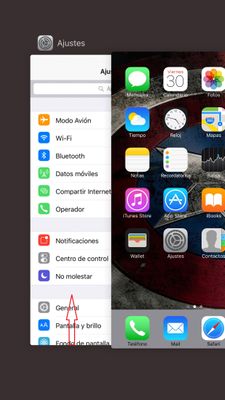
4.- Debemos verifica que el en Centro de Notificaciones dicha APP tenga activados los permisos para mostrarnos los mensajes. En este enlace podemos encontrar un poco más de opciones recomendadas por el fabricante de esta APP.
5.- Restaura los ajustes de Red (Ten en cuenta que se borran las WIFI que tengas configuradas).
Ve al menú Ajustes/ General/ Restablecer/ Restablecer ajustes de Red. Si tienes algún código de seguridad te lo solicitará y luego pulsas "Restablecer ajustes de red". Después de hacer esto el teléfono se va a reiniciar.

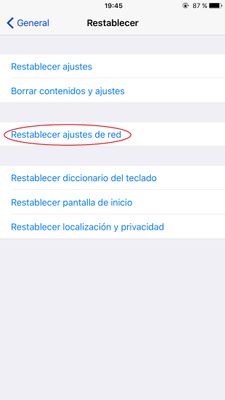

Si necesitas soporte técnico en averías de Móvil, Fijo, Movistar+ o Internet Fijo (cobre o fibra), puedes acceder a nuestro apartado de Soporte Técnico o rellenar este formulario. También puedes contactar con nosotros llamando al 1002.
Para información sobre nuestros Servicios Móvil , Ofertas Móvil, Móviles , Tarifas móvil y Ofertas visita Movistar

- Marcar como nuevo
- Favorito
- Suscribir
- Silenciar
- Suscribirse a un feed RSS
- Resaltar
- Imprimir
- Informe de contenido inapropiado
Editado 30-10-2015 19:56
Editado 30-10-2015 19:56
En el caso de que tengamos un terminal con sistema operativo Android:
1.- Tenemos que determinar si ocurre solamente por wifi, solamente por datos móviles o en ambos casos.
Si ocurre solo por datos móviles, tenemos que configurar y activar un punto de acceso (APN) diferente al habitual, que es "telefonica.es".
El punto de acceso nuevo (APN) sería "movistar.es", usuario MOVISTAR, contraseña MOVISTAR y tipo de autenticación PAP.
Hay más información disponible en este otro hilo.
2.- Comprueba que la opción de “Restringir datos de fondo” esté desactivada para Whatsapp y los Servicios de Google.
Para ello entra al menú de “Ajustes” / “Uso de datos”, abre la línea de “Whatsapp” y comprueba que “Restringir conexiones automáticas” o "Restringir datos de fondo" esté desactivada. Haz lo mismo dentro de “Uso de datos” para “Servicios de Google”.
Además, desde el menú de “Uso de datos”, pulsa la tecla de “Menú” u “Opciones” (icono de tres puntos, tecla de las tres rayas, etc) y verifica que “Restringir conexiones automáticas” o "Restringir datos en segundo plano" esté desactivado.
3.- Comprueba que esté activada la sincronización automática . Tienes que acceder como antes al menú “Ajustes” / “Uso de datos”, pulsa la tecla de “Opciones” y marca “Sincronizar datos automáticamente” o “Sincronización automática”
4.- Comprueba que la optimización WiFi esté desactivada. Accede a “Ajustes” / “WiFi”y pulsa la tecla de “Opciones”, ve a “Avanzado” o “Ajustes avanzados” y desactiva “Optimización WiFi”
Revisa también la política de inactividad de WiFi en “Ajustes” / “WiFi”, pulsa “Menú” u “Opciones”, “Ajustes avanzados” y que la opción “Usar WiFi en suspensión” esté puesta en “Siempre”.
5.- En Android 5.x, comprueba que esté desactivado el modo “Prioridad” y que esté activado el modo “Todo”, y que las notificaciones de Whatsapp estén permitidas.
Puedes comprobarlo en “Ajustes” / “Sonido y notificaciones” / “Notificaciones de aplicaciones”, pulsa en Whatsapp y activa la opción “Prioridad”, y mira que esté desactivada la opción “Bloquear”.
6.- Si has estado utilizando la aplicación WhatsApp Web, entra en Whatsapp, pulsa la tecla de “Menú” u “Opciones”, elige Whatsapp web y luego “Cerrar todas las sesiones”
7.- Desinstala cualquier aplicación del tipo “Task Killer” usadas para optimizar memoria o cualquier aplicación para ahorrar batería.
8.- Por último, puedes instalar alguna aplicación como la recomendada por Whatsapp,”Push Notification Fixer” disponible aquí. En este enlace de la propia empresa Whatsapp la mencionan.
Si necesitas soporte técnico en averías de Móvil, Fijo, Movistar+ o Internet Fijo (cobre o fibra), puedes acceder a nuestro apartado de Soporte Técnico o rellenar este formulario. También puedes contactar con nosotros llamando al 1002.
Para información sobre nuestros Servicios Móvil , Ofertas Móvil, Móviles , Tarifas móvil y Ofertas visita Movistar

- Marcar como nuevo
- Favorito
- Suscribir
- Silenciar
- Suscribirse a un feed RSS
- Resaltar
- Imprimir
- Informe de contenido inapropiado
Editado 30-10-2015 20:09
Editado 30-10-2015 20:09
Para terminales Huawei, aparte de todo lo anterior, debes revisar también las siguientes opciones:
1.- Revisa el menú "Ajustes" / "Gestor de notificaciones" y activa "Permitir todo", o en el menú "Gestión" / "Administrador de notificaciones" / "Reglas" y dale a "Permitir" a las aplicaciones que te interesen.
2.- En el menú "Ajustes" / "Todas" / "Ahorro de energía", en la sección Otros, “Aplicaciones protegidas”, marca las aplicaciones de las que quieras recibir notificaciones.
3.- Puedes comprobar también en el menú de "Ajustes" / "Todas" / "Conexiones inalámbricas y redes" / "Aplicaciones de red", está habilitado el tráfico de WhatsApp tanto mediante datos móviles como por medio de WiFi.
4.- Otra posibilidad: accede al menú "Ajustes" / "Redes Móviles", o "Ajustes" / "Más" / "Redes móviles" y activa la opción llamada “Siempre habilitar datos móviles”.
El usuario rafa333 da más detalles y aporta más pantallas en este otro hilo.
5.- Revisa también el menú "Ajustes" / "Ahorro de energía" y selecciona "NORMAL", ninguna de las otras opciones de ahorro de energía que aparecen.
Si necesitas soporte técnico en averías de Móvil, Fijo, Movistar+ o Internet Fijo (cobre o fibra), puedes acceder a nuestro apartado de Soporte Técnico o rellenar este formulario. También puedes contactar con nosotros llamando al 1002.
Para información sobre nuestros Servicios Móvil , Ofertas Móvil, Móviles , Tarifas móvil y Ofertas visita Movistar

- Marcar como nuevo
- Favorito
- Suscribir
- Silenciar
- Suscribirse a un feed RSS
- Resaltar
- Imprimir
- Informe de contenido inapropiado
Editado 30-10-2015 20:41
Editado 30-10-2015 20:41
Para terminales con sistema Windows Phone:
1.- Lo primero en Windows Phone es verificar que la fecha y hora del sistema estén ajustadas de forma correcta.
2.- Comprueba que tienes la última versión de la aplicación, o desinstala y vuelve a instalarla.
3.- Comprueba que las notificaciones generales de Whatsapp estén activadas, esto se puede revisar en la propia aplicación pulsando en “Más“ / “Configuración” / “Notificaciones” y mira que estén marcadas.
4.- Si fallan las notificaciones de un grupo concreto, accede a ese grupo, pulsa “Más” / “Info del grupo” y verifica que el chat no esté silenciado.
5.- Si las notificaciones fallan cuando estás conectado a datos móviles, cambia el punto de acceso (apn) a “movistar.es”, usuario y contraseña “MOVISTAR”, tipo de autenticación “PAP”. De ese modo, las conexiones móviles no pasan por el punto de acceso "telefonica.es", que es el usado habitualmente y que pasa por un proxy para optimizar la conexión.
Más información para realizar el cambio de APN en este enlace.
6.- La función de ahorro de batería desactiva las notificaciones, hay que comprobar que dicha función esté desactivada. Puedes revisarlo en “ Configuración” / “Sistema” / “Ahorro de batería”.
Si te es imprescindible el ahorro de batería, tienes que asegurarte de, desde el menú anterior de "Ahorro de batería", te desplazas lateralmente y pulsar en la aplicación "Whatsapp", activas la opción "Permitir que se ejecute en segundo plano" y marcas la casilla "Permitir que se ejecute en segundo plano aunque esté activado el ahorro de batería"
7.- Comprueba que la conexión WiFi siga activada aunque se apague la pantalla, mira el menú “Configuración” / “Sistema” / “WiFi” / “Avanzadas” y activa la opción “Mantener WiFi activada cuando se agote el tiempo de espera de la pantalla” (poner imagen)
8.- Comprueba que esté desactivada la opción “Restringir datos en segundo plano”, entra en la aplicación “Sensor de datos” o “Data Sense”, “Configuración”, y desactiva la opción “Restringir datos en segundo plano”
Hay más información disponible y pantallazos detallados, según sea la versión del sistema operativo, en estos enlaces:
9.- Para Windows Phone 8: Ve al menú “Configuración”, luego a “Aplicaciones” y “Tareas en segundo plano”. Pulsa en WhatsApp. Pulsa en “Bloquear”, luego selecciona “Volver a activar tareas en segundo plano para esta aplicación la próxima vez que la abra”. Solamente queda reiniciar el terminal y abrir WhatsApp.
Como alternativa si sigues sin recibir notificaciones, puedes anclar la aplicación Whatsapp al Inicio, siguiendo las instrucciones de este enlace. De ese modo, al menos verás en la pantalla principal, que tienes mensajes sin leer.
Si necesitas soporte técnico en averías de Móvil, Fijo, Movistar+ o Internet Fijo (cobre o fibra), puedes acceder a nuestro apartado de Soporte Técnico o rellenar este formulario. También puedes contactar con nosotros llamando al 1002.
Para información sobre nuestros Servicios Móvil , Ofertas Móvil, Móviles , Tarifas móvil y Ofertas visita Movistar